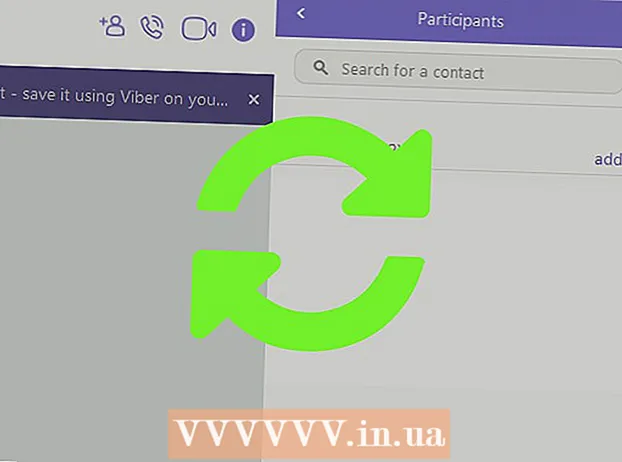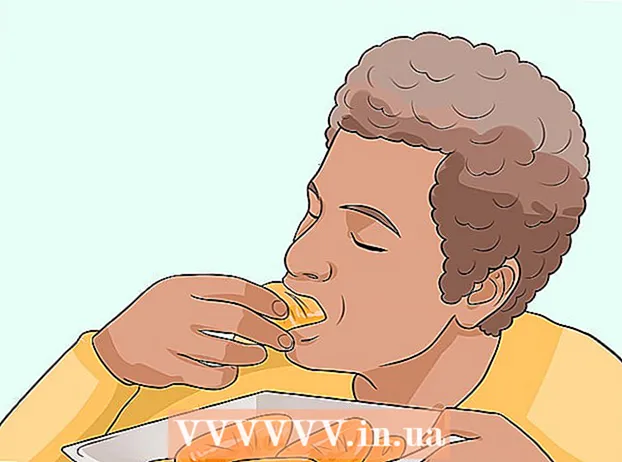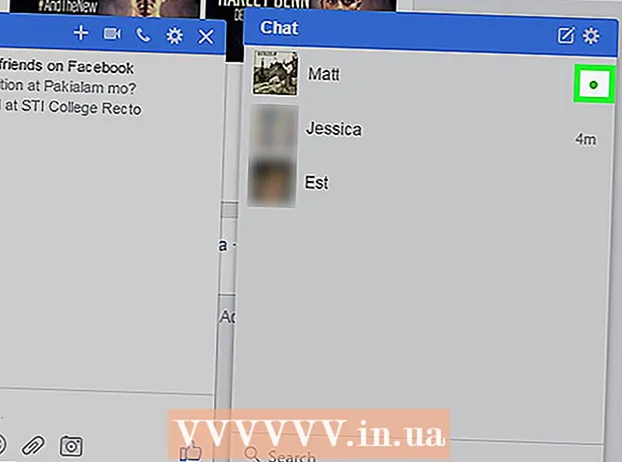מְחַבֵּר:
John Pratt
תאריך הבריאה:
16 פברואר 2021
תאריך עדכון:
28 יוני 2024

תוֹכֶן
- לדרוך
- שיטה 1 מתוך 6: הקלדת סמל ה- pi ב- Mac
- שיטה 2 מתוך 6: הקלד את סמל ה- pi במחשב האישי
- שיטה 3 מתוך 6: הקלדת סמל ה- pi במחשב נייד
- שיטה 4 מתוך 6: העתקת π מהאינטרנט
- שיטה 5 מתוך 6: הקלדה ╥ במחשב - קטנה ונמוכה יותר
- שיטה 6 מתוך 6: הקלדת ╥ במסמך Word
- טיפים
הקלדת π במקלדת שלך מאתגרת כמעט כמו השימוש ב- π במשוואה. אך הקלדת סמל π אינה קשה ככל שזה עשוי להיראות, בין אם יש לך Mac או PC. אם ברצונך ללמוד להקליד π בשניות או פחות, בצע את השלבים הפשוטים הבאים.
לדרוך
שיטה 1 מתוך 6: הקלדת סמל ה- pi ב- Mac
 החזק את מקש "Option" או "Alt" לחוץ. אתה יכול למצוא מקש זה בפינה השמאלית התחתונה של המקלדת, משמאל לחץ השמאלי.
החזק את מקש "Option" או "Alt" לחוץ. אתה יכול למצוא מקש זה בפינה השמאלית התחתונה של המקלדת, משמאל לחץ השמאלי.  לחץ על כפתור "P". סמל π אמור להופיע כעת.
לחץ על כפתור "P". סמל π אמור להופיע כעת.  שחרר את שני הכפתורים.
שחרר את שני הכפתורים.
שיטה 2 מתוך 6: הקלד את סמל ה- pi במחשב האישי
 לחץ על מקש "Num Lock". אתה יכול למצוא כפתור זה בצד ימין או שמאל של המקלדת.
לחץ על מקש "Num Lock". אתה יכול למצוא כפתור זה בצד ימין או שמאל של המקלדת.  החזק את מקש "Alt" לחוץ. אתה יכול למצוא כפתור זה בשורה בפינה הימנית והשמאלית התחתונה של המקלדת, משמאל ומימין לסרגל הרווח.
החזק את מקש "Alt" לחוץ. אתה יכול למצוא כפתור זה בשורה בפינה הימנית והשמאלית התחתונה של המקלדת, משמאל ומימין לסרגל הרווח.  הזן "227" או "960" בלוח המקשים המספרי. לוח מקשים זה מורכב מהמספרים 0-9, ובדרך כלל תמצא אותו בצד ימין של המקלדת.
הזן "227" או "960" בלוח המקשים המספרי. לוח מקשים זה מורכב מהמספרים 0-9, ובדרך כלל תמצא אותו בצד ימין של המקלדת.  שחרר את מקש "Alt". לאחר שתסיים להקליד ושחררת את מקש "Alt", יופיע סמל π.
שחרר את מקש "Alt". לאחר שתסיים להקליד ושחררת את מקש "Alt", יופיע סמל π.  כבה את "Num Lock". לחץ שוב על הלחצן כדי לכבות אותו. פעולה זו תחזיר את המקלדת להגדרותיה הקודמות.
כבה את "Num Lock". לחץ שוב על הלחצן כדי לכבות אותו. פעולה זו תחזיר את המקלדת להגדרותיה הקודמות.
שיטה 3 מתוך 6: הקלדת סמל ה- pi במחשב נייד
 לחץ על מקש "Num Lock". במחשבים ניידים רבים יש לוח מקשים "נסתר" שנדלק כשמפעילים את מקש "Num Lock". חפש אפשרות זו בצד שמאל או ימין של המקלדת.
לחץ על מקש "Num Lock". במחשבים ניידים רבים יש לוח מקשים "נסתר" שנדלק כשמפעילים את מקש "Num Lock". חפש אפשרות זו בצד שמאל או ימין של המקלדת. - אם למקלדת יש יכולות אלה, תראה מספרים קטנים או מילים המודפסות באותיות קטנות בתחתית המקשים, לפעמים בצבע אחר.
 שמור את ה Altלַחְצָן. אתה יכול למצוא את אלה משני צידי סרגל החלל שלך.
שמור את ה Altלַחְצָן. אתה יכול למצוא את אלה משני צידי סרגל החלל שלך.  הקלד "227" באמצעות altcodes. זהו קוד alt עבור π. זכור להשתמש בקודי alt, שהם תשעה מספרים הכתובים בצד המקשים 7, 8, 9, U, I, O, J, K, L ו- M בצבע שונה, כגון תכלת או צהוב. אל תשתמש במערכת המספרים הרגילה להזנת קוד זה.
הקלד "227" באמצעות altcodes. זהו קוד alt עבור π. זכור להשתמש בקודי alt, שהם תשעה מספרים הכתובים בצד המקשים 7, 8, 9, U, I, O, J, K, L ו- M בצבע שונה, כגון תכלת או צהוב. אל תשתמש במערכת המספרים הרגילה להזנת קוד זה. - ברוב המקלדות, קוד זה מגיע מהקלדת "KK7" או "9OM", אך עליכם לבחון את קודי ה- alt כדי להיות בטוחים.
 שחרר את מקש "Alt". הסמל עבור pi אמור להופיע.
שחרר את מקש "Alt". הסמל עבור pi אמור להופיע.  כבה את "Num Lock". לחץ שוב על הלחצן כדי לכבות אותו. זה יחזיר את המקלדת להגדרות הרגילות שלה.
כבה את "Num Lock". לחץ שוב על הלחצן כדי לכבות אותו. זה יחזיר את המקלדת להגדרות הרגילות שלה.
שיטה 4 מתוך 6: העתקת π מהאינטרנט
 חפש את הסמל π באינטרנט. פשוט חפש "pi" ותמצא אותו די מהר. אתה יכול גם להשתמש בסמל בעמוד זה.
חפש את הסמל π באינטרנט. פשוט חפש "pi" ותמצא אותו די מהר. אתה יכול גם להשתמש בסמל בעמוד זה.  בחר בסמל π. פשוט לחץ על העכבר תוך כדי הנחת הסמן לצד הסמל וגרור אותו מעל הסמל כדי לבחור אותו.
בחר בסמל π. פשוט לחץ על העכבר תוך כדי הנחת הסמן לצד הסמל וגרור אותו מעל הסמל כדי לבחור אותו.  העתק את הסמל π. אתה יכול לעשות זאת על ידי לחיצה ארוכה על מקש "Control" (ב- Mac "Command" או "cmd") ולחץ על "C".
העתק את הסמל π. אתה יכול לעשות זאת על ידי לחיצה ארוכה על מקש "Control" (ב- Mac "Command" או "cmd") ולחץ על "C".  לחץ היכן ברצונך להשתמש בסמל. זה יכול להיות מסמך Word, דואר אלקטרוני או מקום אחר.
לחץ היכן ברצונך להשתמש בסמל. זה יכול להיות מסמך Word, דואר אלקטרוני או מקום אחר.  הדבק את הסמל במיקום הרצוי לך. לחץ על מקש "Control" (ב- Mac "Command" או "cmd") ולחץ על "V", ואז הסמל π אמור להופיע.
הדבק את הסמל במיקום הרצוי לך. לחץ על מקש "Control" (ב- Mac "Command" או "cmd") ולחץ על "V", ואז הסמל π אמור להופיע.
שיטה 5 מתוך 6: הקלדה ╥ במחשב - קטנה ונמוכה יותר
בשיטה זו מקבלים סמל ל- pi שנראה מעט שונה מהשיטות לעיל. הוא קטן ונמוך מעט משאר הטקסט.
 וודא כי לוח המקשים המספרי פועל. אם לא, לחץ על מקש "Num Lock" כך שהוא יופעל. לוח המקשים המספרי שלך נמצא בדרך כלל מימין למקלדת הרגילה.
וודא כי לוח המקשים המספרי פועל. אם לא, לחץ על מקש "Num Lock" כך שהוא יופעל. לוח המקשים המספרי שלך נמצא בדרך כלל מימין למקלדת הרגילה.  החזק את מקש "Alt" לחוץ. אתה יכול למצוא כפתור זה בשורה בפינה הימנית והשמאלית התחתונה של המקלדת, משמאל ומימין לסרגל הרווח.
החזק את מקש "Alt" לחוץ. אתה יכול למצוא כפתור זה בשורה בפינה הימנית והשמאלית התחתונה של המקלדת, משמאל ומימין לסרגל הרווח.  כעת הזן "210" בלוח המקשים המספרי שלך.
כעת הזן "210" בלוח המקשים המספרי שלך. שחרר את מקש "Alt". הסמל יופיע כעת.
שחרר את מקש "Alt". הסמל יופיע כעת. - כבה את "Num Lock". לחץ שוב על הלחצן כדי לכבות אותו. זה יחזיר את המקלדת להגדרות הרגילות שלה.
שיטה 6 מתוך 6: הקלדת ╥ במסמך Word
זוהי השיטה הקלה ביותר להקליד את סמל ה- pi.
 פתח מסמך תמלילים במעבד תמלילים. זה עובד ב- LibreOffice, OpenOffice ו-
פתח מסמך תמלילים במעבד תמלילים. זה עובד ב- LibreOffice, OpenOffice ו-  שנה את הגופן ל"סמל ".
שנה את הגופן ל"סמל ". הקלד "p"."זה זה. פשוט, נכון?
הקלד "p"."זה זה. פשוט, נכון?
טיפים
- נסה זאת בדרך המיושנת - העתק את π זה והדבק אותו במסמך שלך.
- בדוק קודי אלט אחרים כדי לברר מה עוד תוכל לעשות עם המקלדת.